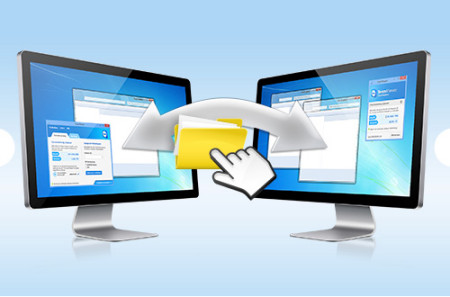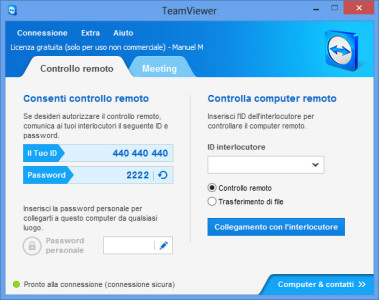TeamViewer è un software conosciuto già da tempo sul web, giunto ormai alla versione 8. C’è però chi ancora non lo conosce o non ha avuto occasione di usarlo. Possiamo dire che non si tratta di uno strumento indispensabile, ma estremamente utile che in alcuni casi può farci risparmiare diverso tempo.
Cosa fa TeamViewer?
Come recita il sito ufficiale, permette di «instaurare un collegamento ad un computer qualsiasi tramite Internet e controllare il computer a distanza, come se foste seduti lì davanti».
In poche parole, vi permette di prendere il possesso di un computer a qualsiasi distanza si trovi, purché vi sia un collegamento internet attivo.
Come potete immaginare, l’utilità è indubbia. Potete usarlo tanto a lavoro quanto per questioni private. Dovete fare assistenza a un cliente? Gli dite di installare il software e potete sistemargli il problema restando comodamente in poltrona, senza recarvi nella sua sede.
Oppure siete fuori sede e avete un cellulare a disposizione? Potete installarvi TeamViewer sullo smartphone e crearvi da lì un collegamento con il vostro pc, per “manipolarlo” anche mentre siete in giro.
L’unica cosa che dovete fare è installare TeamViewer su entrambi i computer. Poi, una volta stabilito il collegamento, avrete accesso alla schermata del pc remoto come se fosse una sotto-finestra del desktop (la velocità di azione dipende, ovviamente, dalla velocità della rete).
Come i usa TeamViewer
La procedura per usare TeamViewer richiede pochi minuti. Prima di tutto scaricate l’exe dal sito ufficiale.
Se non avete esigenze particolari, scegliete la versione gratuita. Fate partire l’exe e installate il software.
L’installazione non richiede niente di particolare. L’unica opzione che fa la differenza è il momento in cui vi chiede se dovete utilizzarlo per questioni di lavoro o per uso privato. Il software fa conto sulla vostra buona fede, ma tenete presente che solo la versione per uso privato vi permette l’utilizzo gratuito in maniera illimitata. Per la versione “business” l’uso gratuito è invece limitato a un periodo di prova.
L’installazione è tutta qua.
Per connettere due pc, adesso non dovete fare altro che cliccare sul collegamento del programma sul vostro desktop e avviare TeamViewer (su entrambi i pc).
Vi apparirà una schermata come la seguente (i valori immessi sono fittizi):
Come vedete, nella schermata di sinistra ci sono i vostri dati identificativi: l’id e la password. Questi dati vi saranno necessari se volete che qualcuno di esterno controlli il vostro pc tramite TeamViewer. Pertanto, dovete recuperare id e password del computer da controllare.
Da notare che la password viene rigenerata con il passare del tempo, per motivi di sicurezza: se volete mantenere sempre la stessa password (per esempio, se il pc da controllare è il vostro e volete sempre averlo a disposizione) inserite una password nello spazio bianco in fondo (“password personale”).
Una volta ottenuti questi dati, sul vostro pc dovete inserire l’id dell’interlocutore nel relativo spazio bianco a destra. Lasciate selezionato “Controllo remoto” e cliccate su “Collegamento con l’interlocutore”.
Quando la richiesta sarà elaborata, vi apparirà la schermata per inserire la password.
Ecco fatto. Adesso avete il controllo del pc remoto e potete gestirlo a vostro piacimento.
Chi siede dall’altra parte, al pc controllato, si vedrà muovere la freccia del mouse. Naturalmente avrà sempre la priorità su chi lo controlla: se si mette anche lui a muovere il mouse, le sue azioni sovrasteranno quelle del controllore.
Il sito ufficiale di TeamViewer
(1) http://www.teamviewer.com/it/products/remotecontrol.aspx